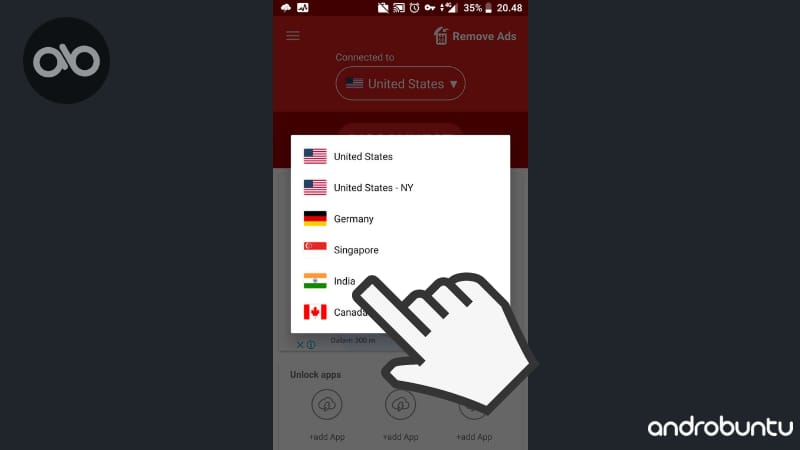Satu lagi aplikasi VPN yang bisa kamu gunakan di Android, yaitu Eagle VPN. Hampir sama dengan beberapa aplikasi VPN lainnya yang pernah kami bahas di Androbuntu, Eagle VPN juga menyediakan layanan VPN yang bisa digunakan secara gratis.
Eagle VN sangat cocok untuk Sobat Androbuntu yang membutuhkan aplikasi VPN untuk hal-hal dasar seperti browsing atau [bermain game](10 Ponsel Android Terbaik Untuk Bermain Game). Aplikasi ini cukup nyaman untuk digunakan, terutama karena koneksi VPN-nya yang cukup stabil.
Antarmukanya simpel sehingga untuk mengaktifkan VPN kita hanya perlu mengklik beberapa kali saja. Tidak ada gimik yang membuatnya sulit untuk digunakan.
Sobat Androbuntu bahkan dapat langsung menggunakan aplikasi ini tanpa perlu mendaftar akun. Cukup unduh, buka dan jalankan.
Baca juga: Cara Menggunakan VPN Master di Android
Cara Menggunakan Eagle VPN di Android
Sebelum mengikuti tutorial ini, silahkan kamu unduh terlebih dahulu aplikasi Eagle VPN di Google Play Store. Jika sudah, ikuti langkah-langkahnya berikut ini:
Buka aplikasi Eagle VPN yang baru saja kamu unduh. Kemudian akan muncul kotak kecil berisi permintaan persetujuan. Klik tombol Accept untuk menyetujuinya.
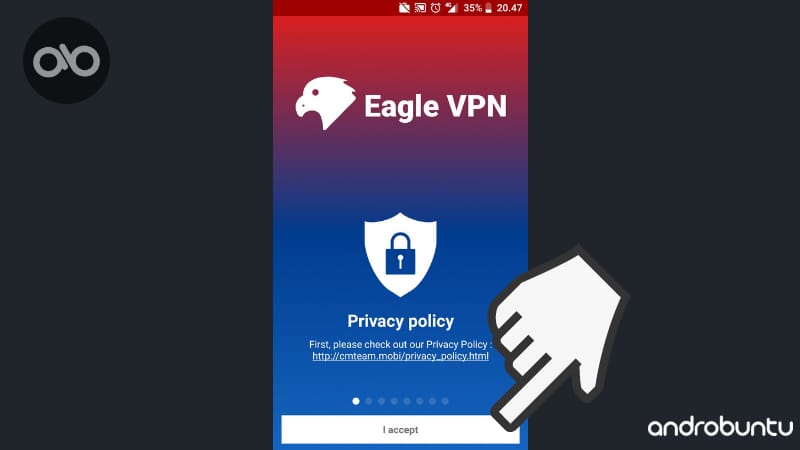
Selanjutnya aplikasi Eagle VPN akan loading sebentar. Tunggu hingga loading tersebut selesai.
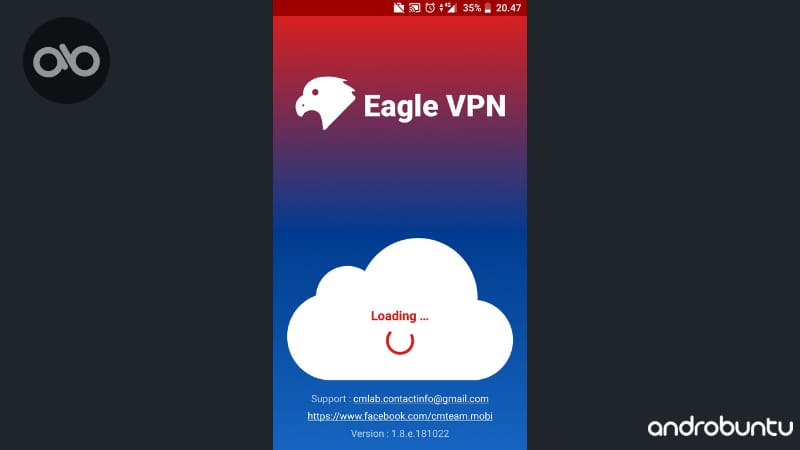
Setelah loading selesai, klik tombol *CONNECT untuk mulai menghubungkan HP Android milik Sobat Androbuntu ke server VPN milik Eagle PN.
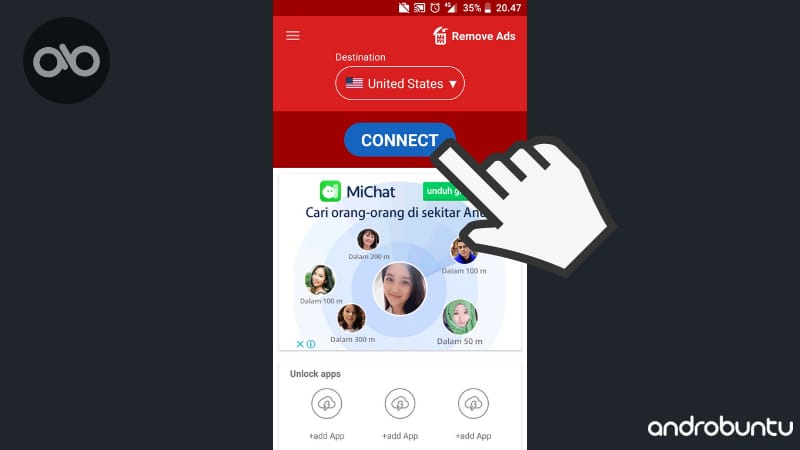
Berikutnya kamu akan melihat ada tampilan yang mengindikasikan aplikasi ini sedang menghubungkan perangkat kamu ke server VPN milik mereka. Proses ini biasanya hanya berlangsung antara 3 hingga 5 detik.
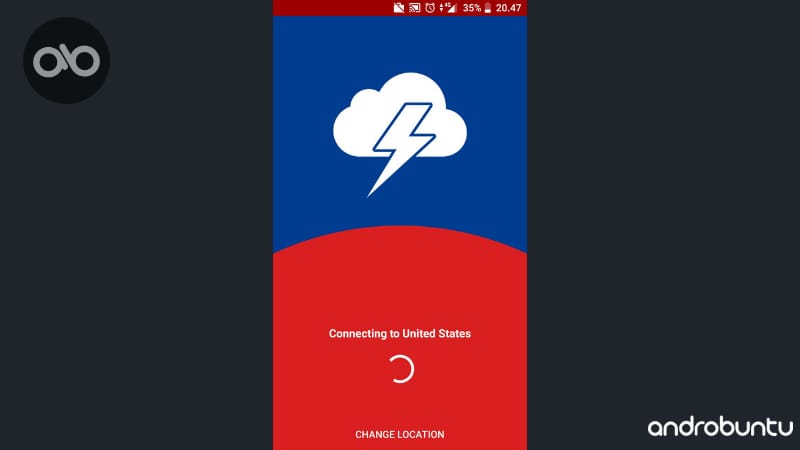
Akan muncul tampilan pop up yang berisi permintaan untuk menyambungkan perangkat ke VPN. Tampilan ini hanya akan muncul sekali. Klik tombol OKE yang muncul di layar.
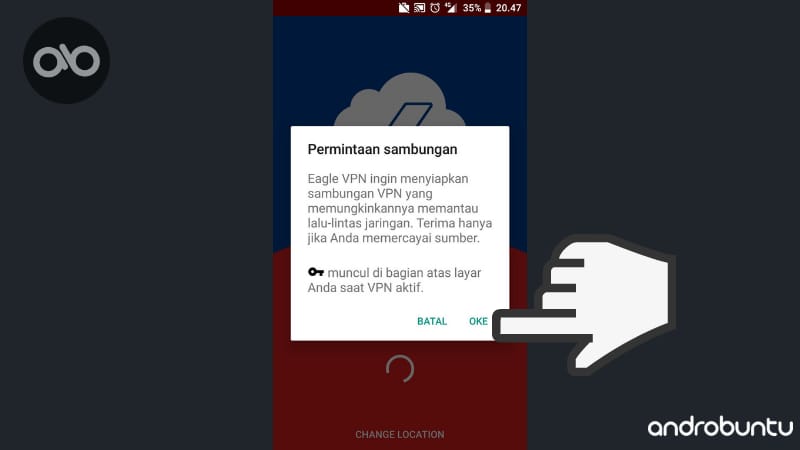
Tunggu beberapa detik. Setelah itu HP Android kamu akan langsung terhubung ke VPN. Berikut ini adalah tampilan ketika kamu terhubung ke VPN.
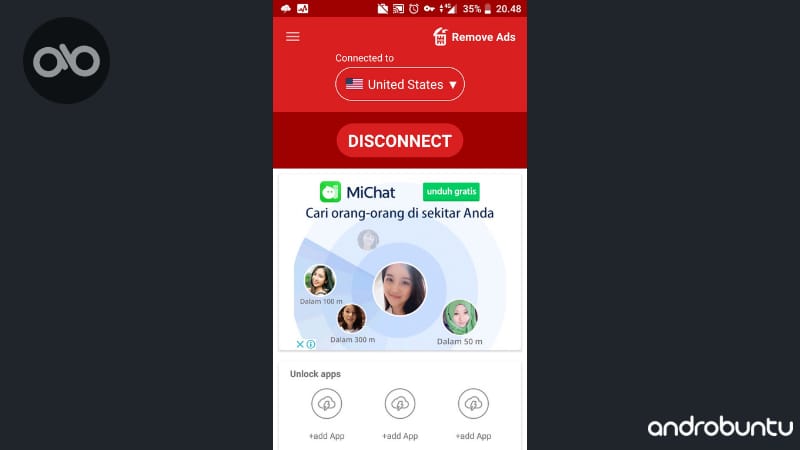
Jika sudah selesai mengikuti langkah-langkah diatas, perangkat kamu sudah selesai terhubung ke server VPN milik Eagle VPN. Kini kamu sudah bisa browsing dan bermain game seperti biasanya.
Perbedaannya adalah kini kamu menggunakan alamat IP milik Eagle VPN. Jadi tidak akan ada lagi situs yang diblokir dan kamu sudah bisa bermain game menggunakan server luar negeri.
Tidak hanya itu, koneksi perangkat kamu juga akan lebih aman karena sudah menggunakan koneksi dari aplikasi Eagle VPN. Alamat IP kamu akan disembunyikan selama Eagle VPN aktif.
Sesekali kamu mungkin akan merasa koneksi melambat. Hal itu wajar karena kamu menggunakan server gratis milik Eagle VPN. Namun hal tersebut biasanya tidak terlalu sering terjadi.
Tapi jika kamu mengalaminya, kamu dapat mengubah posisi server yang kamu gunakan di Eagle VPN dengan server dari negara lain. Ini berpengaruh untuk mempercepat kinerja VPN.
Berikut ini adalah langkah-langkahnya:
Pertama, klik gambar bendera yang ada dibagian atas aplikasi. Bendera ini menunjukan lokasi negara server VPN yang digunakan.
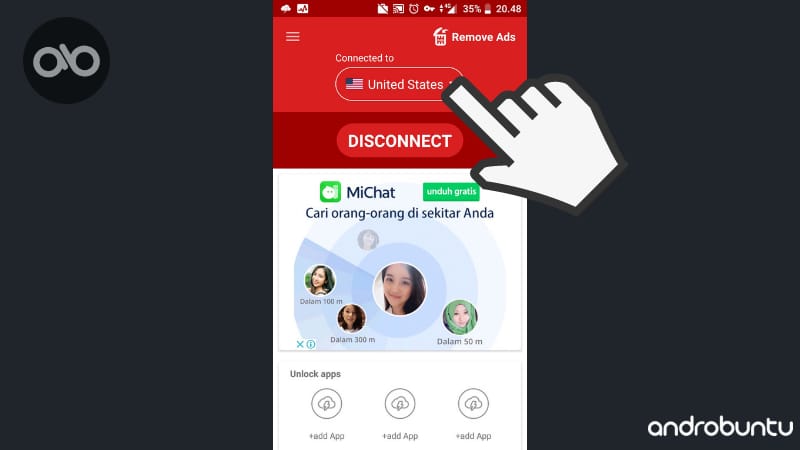
Setelah itu akan muncul beberapa lokasi server VPN. Silahkan pilih atau coba satu persatu. Gunakan yang menurut kamu koneksinya paling lancar dan stabil.